| 10、新建一个图层,盖印图层。选择菜单:图像 > 模式 > RGB颜色,选择不合拼。确定后按Ctrl + J 把当前图层复制一层,执行:滤镜 > 模糊 > 高斯模糊,数值为5,确定后把图层混合模式改为“柔光”,不透明度改为:30%,如下图。 |
 <图22> |
| 11、创建色彩平衡调整图层,参数设置如图23,确定后再创建曲线调整图层,对红色及蓝色调整,参数设置如图24,效果如图25。 |
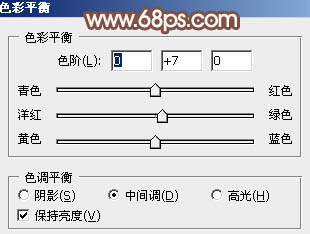 <图23> |
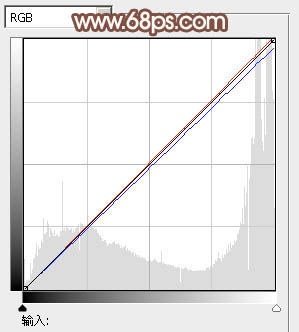 <图24> |
 <图25> |
手机版,更便捷!
时间:2017-01-19 浏览次数: 编辑:9upk
| 10、新建一个图层,盖印图层。选择菜单:图像 > 模式 > RGB颜色,选择不合拼。确定后按Ctrl + J 把当前图层复制一层,执行:滤镜 > 模糊 > 高斯模糊,数值为5,确定后把图层混合模式改为“柔光”,不透明度改为:30%,如下图。 |
 <图22> |
| 11、创建色彩平衡调整图层,参数设置如图23,确定后再创建曲线调整图层,对红色及蓝色调整,参数设置如图24,效果如图25。 |
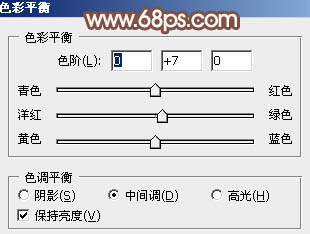 <图23> |
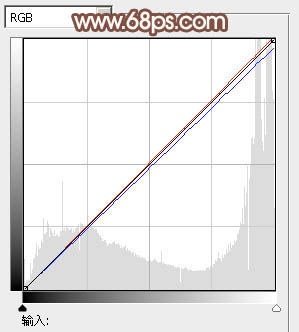 <图24> |
 <图25> |
标签: Photoshop
上一篇:怎么用Photoshop制作一款奇幻的日落景下一篇:怎么利用滤镜及画笔快速做出逼真的烟雾